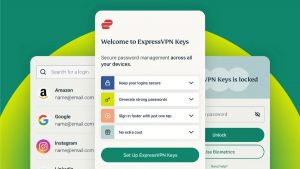Comment installer et utiliser ExpressVPN sur Xbox
- Bernard Jarno
- 19 avril 2022
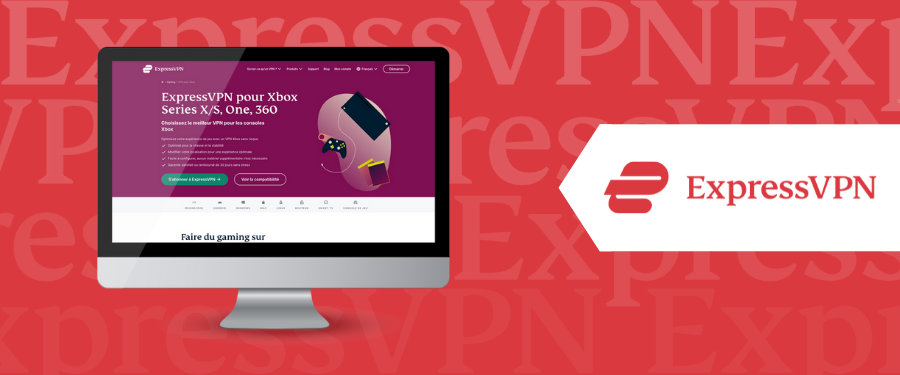
Il existe à ce jour pas d’application ExpressVPN native pour Xbox. Cependant, il y a toujours un moyen de débloquer du contenu multimédia sur la console Microsoft grâce à ExpressVPN. Voici donc comment configurer et utiliser ExpressVPN sur votre Xbox.
Les instructions suivantes s’appliquent aux consoles Xbox One X et Xbox One S. Elles fonctionnent également sur les consoles Xbox Series X et Xbox Series S. Avant toute chose, nous vous recommandons de mettre à jour votre console en allant dans Paramètres > Système > Mise à jour.
Puisque les consoles Xbox ne permettent pas d’exécuter d’applications VPN, nous allons utiliser la fonction MediaStreamer d’ExpressVPN à la place. Celle-ci permet de débloquer de nouveaux contenus sur votre Xbox, mais elle ne remplace pas vraiment un VPN. Si vous avez besoin d’un VPN complet, vous devez installer ExpressVPN sur un routeur compatible.
1. Tout d’abord, abonnez-vous à ExpressVPN.
2. Une fois votre compte créé, retournez à la page d’accueil du site Web d’ExpressVPN et cliquez sur « Mon compte ».
3. Pour vous connecter à votre tableau de bord, fournissez vos identifiants.
4. Il se peut que l’on vous demande un code de vérification présent dans l’e-mail de confirmation de votre compte.
5. Une fois que vous êtes sur votre tableau de bord, sélectionnez « Paramètres DNS » à gauche.
6. Cliquez sur le bouton « Enregistrer mon adresse IP » se trouvant dans la section « Enregistrement de l’adresse IP ».
7. Activez également le bouton à droite de « Enregistrer automatiquement mon adresse IP ».
8. Nous vous recommandons de vérifier deux fois si votre adresse IP est enregistrée correctement.
9. Revenez un étape en arrière, sur votre tableau de bord.
10. Sélectionnez « Configurer un autre appareil ».
11. Choisissez « MediaStreamer » à gauche parmi la liste des appareils pris en charge.
12. Notez l’adresse IP de votre serveur DNS sur la droite. Veillez à garder cette fenêtre ouverte.
13. Maintenant, retournez à votre console Xbox pour le reste de la procédure.
14. Allez dans Paramètres > Général > Paramètres réseau.
15. Sous configurer le réseau sans fil, assurez-vous de sélectionner les « Paramètres avancés ».
16. Une fois que vous avez choisi « Paramètres DNS », sélectionnez « Manuel ».
17. Vous devez maintenant saisir votre adresse DNS dans le tableau de bord d’ExpressVPN.
18. Une fois que vous avez saisi les chiffres, appuyez sur le bouton de menu pour continuer.
19. Saisissez également l’adresse DNS secondaire à partir de votre tableau de bord.
20. Une fois que vous avez appuyé sur le bouton menu, appuyez sur le bouton B pour enregistrer vos paramètres.
21. Pour terminer la procédure, nous vous recommandons de redémarrer votre console Xbox.
Pour redémarrer correctement votre console Xbox, appuyez sur le bouton Xbox à l’aide de votre manette jusqu’à ce que le menu ‘Power Center’ apparaisse. Ensuite, sélectionnez redémarrer la console > redémarrer.
Plus de Guides ExpressVPN
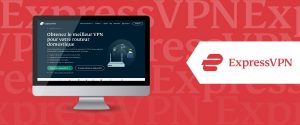
Comment configurer ExpressVPN sur un routeur ?

Comment utiliser ExpressVPN avec Roku ?

ExpressVPN utilise-t-il WireGuard ?

Vitesse et performances d’ExpressVPN – Est-ce un VPN rapide ?